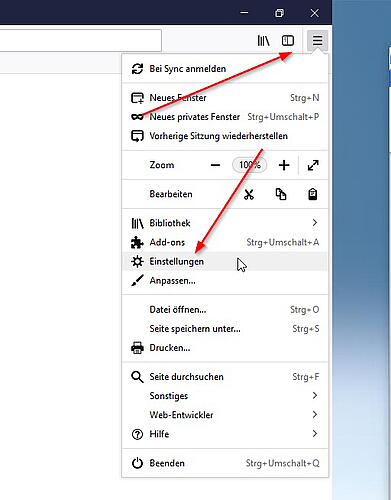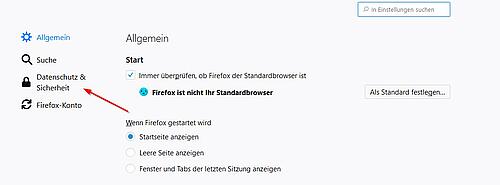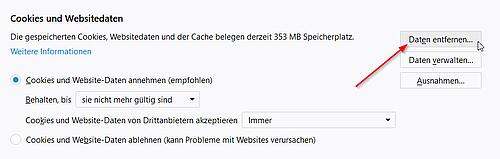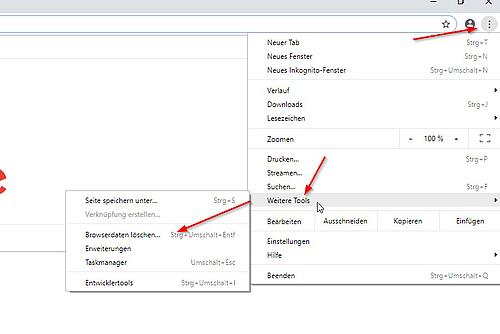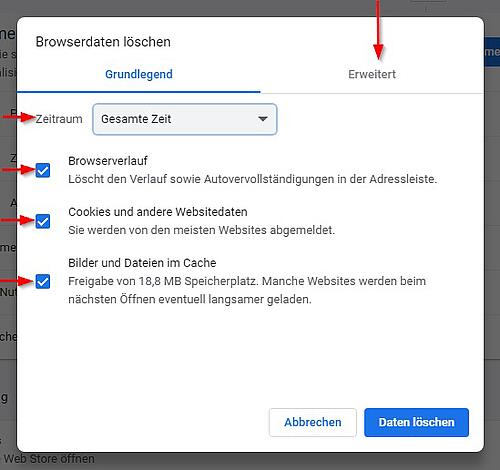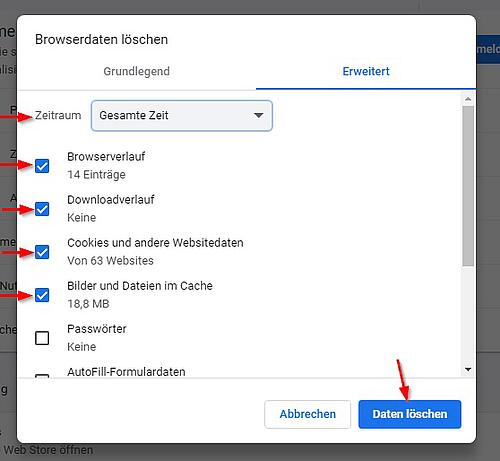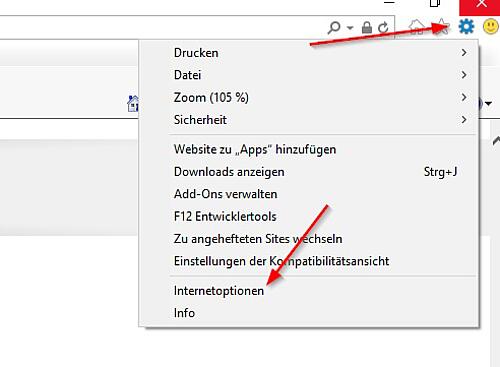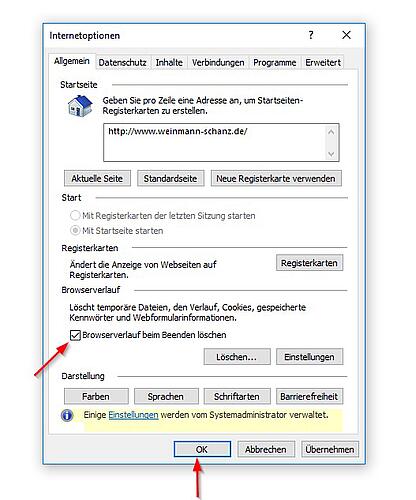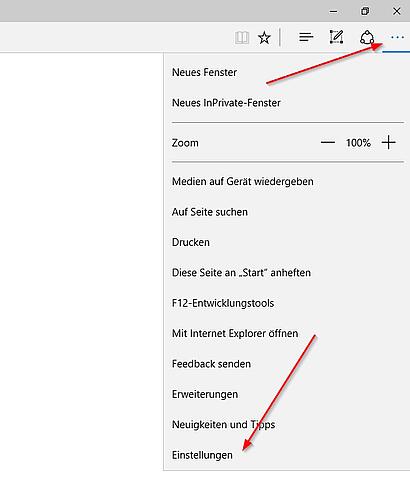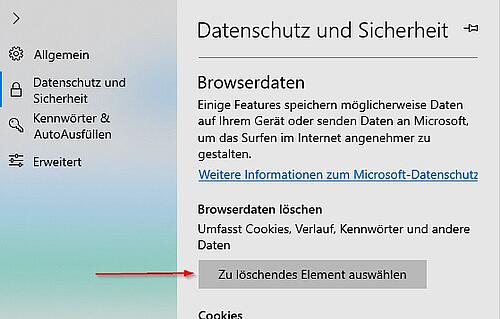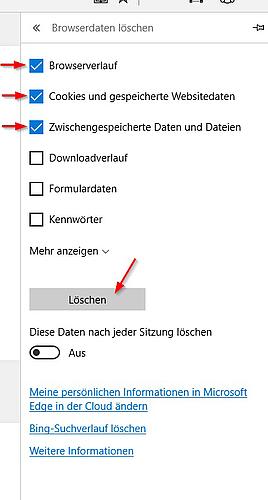0
LISTES D'ACHAT
Pour pouvoir utiliser les fonctions des listes d´achat, vous devez d'abord vous connecter.
0
PANIER
Vous devez vous enregistrer pour pouvoir profiter des fonctions du panier.
Vider le cache
Comment vider le cache du navigateur?
Vous trouverez ci-dessous la marche à suivre pour vider les caches du navigateur.
1. Firefox
1.1 Sélectionnez menu Firefox et cliquez sur "Options"
1.2 Sélectionnez ensuite à gauche sur "Vie privée et Sécurité" ou "Confidentialité et sécurité". 1.3 Dans la section Cookies et données de site, cliquez sur "effacer les données".
1.4 Dans la fenêtre qui s´ouvre, veillez bien à ce que les deux cases soient cochées avant de cliquer sur le bouton supprimer. 1.5 Fermez toutes les fenêtres de votre navigateur, puis rouvrez une nouvelle session du navigateur. |
2. Google Chrome
2.1 Sélectionnez Menus Google Chrome - cliquez sur "Plus d´outils" et ensuite sur "effacer les données de navigation".
2.2 Veillez que dans le champ "période", la "durée totale" soit sélectionnée, et que les 3 cases soient cochées. Ensuite cliquez sur "suivant".
2.3 Veillez de nouveau que la période soit bien configurée et que les cases soient cochées. Il est très important ici, qu'aucune case "mot de passe" ne soit cochée. Cliquez ensuite sur "effacer les données". 2.4 Fermez toutes les fenêtres de votre navigateur, puis rouvrez une nouvelle session du navigateur. |
3. Internet Explorer
4. Edge
4.1 Cliquez sur le symbole"..." en haut à droite de l’écran et ensuite sur "Paramètres".
4.2 Cliquez sur "choisir les éléments à effacer".
4.3. Veillez maintenant, que les cases "Historique", "Cookies" ,"données des sites enregistrées", "données intermédiaires et données", soient cochées. Cliquez sur "effacer". 4.4 Fermez toutes les fenêtres de votre navigateur, puis rouvrez une nouvelle session du navigateur. |
produits |